LastPass 비밀번호를 CSV 파일로 내보내는 방법
LastPass 는 모든 비밀번호를 다르게 하여 보안을 돕습니다. 해당 데이터를 유지하는 것은 많은 계정에 빠르게 로그인하는 능력에 필수적일 수 있습니다. 이상적으로는 모든 비밀번호가 LastPass 에 저장되어 있을 것 입니다. 그러나 어떤 시점에서 LastPass(LastPass) 의 모든 비밀번호를 CSV 파일(CSV file) 로 내보낸 다음 다른 브라우저에서 가져올 수 있거나 종이에 인쇄할 수도 있습니다. 귀하를 돕기 위해 Google Chrome , Mozilla Firefox , Opera 또는 Microsoft Edge 를 사용하는지 여부에 관계없이 (Microsoft Edge)LastPass 에서 저장된 모든 비밀번호 를 CSV 파일(CSV file) 로 내보내는 방법이 있습니다 .:
경고: LastPass 비밀번호를 CSV 파일(CSV file) 로 내보내면 비밀번호 보안이 낮아집니다!
LastPass 에서 비밀번호를 내보내려면 수행해야 하는 단계와 Google Chrome , Mozilla Firefox , Opera 및 Microsoft Edge 에서 시각적 개체가 동일합니다 . 이것이 가장 인기 있는 웹 브라우저 이기 때문에 간단하게 (web browser)Google 크롬(Google Chrome) 의 스크린샷을 사용하는 이유 입니다.
LastPass 에서 CSV 파일(CSV file) 로 비밀번호를 내보낼 때 알아야 할 중요한 사항 중 하나 는 CSV(CSV file) 파일 이 보호되지 않는다는 것입니다. CSV 비밀번호 파일을 zip 드라이브(zip drive) 에 보관하려면 온라인으로 업로드하거나 이메일 첨부 파일(email attachment) 로 보내 거나 다른 위치로 전송하려면 먼저 암호화해야 합니다. 그것이 엿보는 눈으로부터 내용물을 보호하는 유일한 안전한 방법입니다. 방법을 모르는 경우 CSV 파일 을 보호하는 간단한 방법이 있습니다. (CSV file)Windows 에서 암호로 보호된 ZIP 파일(ZIP file) 을 만드는 2가지 방법 .
모든 웹 브라우저( Chrome , Firefox , Opera , Edge ) 에서 LastPass 에서 CSV 파일(CSV file) 로 비밀번호를 내보내는 방법
LastPass 에서 파일로 암호를 내보내려면 먼저 웹 브라우저 를 연 다음 (web browser)LastPass 버튼(LastPass button) 을 클릭하거나 누릅니다 .

Lastpass 계정에 아직 로그인하지 않은 경우 자격 증명을 입력하고 로그인 을 (Log In)클릭하거나 탭(click or tap) 합니다.
그런 다음 LastPass(LastPass) 버튼 을 한 번 더 클릭하거나 누릅니다 .

LastPass 메뉴에서 계정 옵션(Account Options) 으로 이동합니다 .

그런 다음 고급(Advanced) 을 클릭하거나 탭 합니다 .

이제 내보내기(Export) 를 클릭하거나 탭 합니다 .

여러 옵션이 표시됩니다. LastPass CSV 파일(LastPass CSV File) 을 선택합니다 .
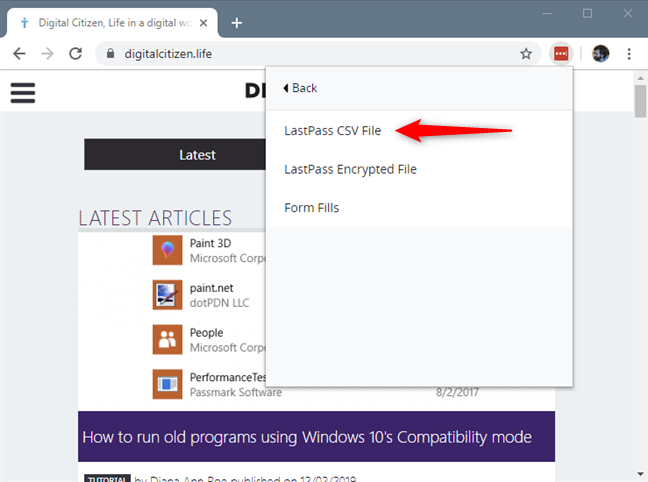
LastPass 마스터(LastPass master) 암호를 한 번 더 입력한 다음 계속 을 클릭하거나 탭 합니다(Continue) .

웹 브라우저(web browser) 는 모든 비밀번호를 표시하는 새 탭을 엽니다. 키보드 단축키 Ctrl + A (Select All) 를 사용한 다음 Ctrl + C (Copy)모든 것을(Copy everything) 복사합니다 .
그런 다음 메모장(Notepad) 이나 다른 텍스트 편집기(text editor) 를 사용하여 컴퓨터 어딘가에 새 텍스트 파일 을 만들고 (text file)모든 내용을 붙여넣(paste everything) 습니다.

결국 CSV (CSV)파일 확장자(file extension) 를 사용하여 해당 텍스트 파일(text file) 을 저장해야 합니다 .
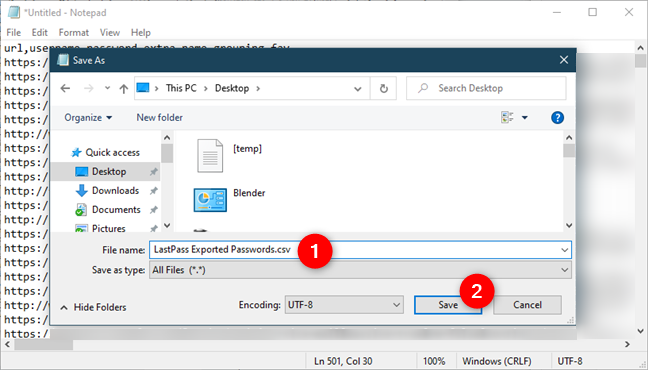
그게 다야! 이제 LastPass 의 모든 비밀번호 가 포함된 CSV 파일(CSV file) 이 생성되었습니다 .
LastPass 비밀번호 내보내기에 성공 했습니까(Did) ?
보시다시피, LastPass 비밀번호를 CSV 파일(CSV file) 로 내보내는 것은 그리 어렵지 않습니다. 닫기 전에 암호로 보호된 ZIP 아카이브(ZIP archive) 를 만드는 것과 같은 암호 보호 형식을 사용하여 해당 파일을 보호하는 것이 좋습니다 . 전체 프로세스에 대해 문제나 질문이 있는 경우 아래에 의견을 게시하세요.
Related posts
Chrome, Firefox, Opera 및 Microsoft Edge에서 비밀번호를 LastPass로 가져오는 방법
Chrome, Firefox, Edge 및 Opera에서 추적하지 않는 방법
Chrome, Firefox, Edge 및 Opera에서 프록시 서버를 설정하는 방법
Chrome, Firefox, Edge 및 Opera에서 시크 리토를가는 방법
Chrome, Edge, Firefox 및 Opera에서 shortcut key Go incognito
Chrome 64비트 또는 Chrome 32비트: Windows 10 또는 이전 버전의 경우 원하는 버전을 다운로드합니다.
문제 수정: 웹사이트를 방문할 때 Chrome이 많은 프로세서(CPU)를 사용합니다.
web browser에서 확대 및 축소하는 방법
Chrome, Firefox, Opera, Microsoft Edge 및 Internet Explorer에서 비밀번호 내보내기
Microsoft Edge에서 Google 내 search engine을 만들려면
Windows 11에서 default browser을 변경하는 방법
Chrome 알림을 해제하는 방법 : 알아야 할 모든 것
SmartScreen 필터 또는 Windows Defender SmartScreen을 비활성화하는 3가지 방법
Microsoft Edge에서 추적 방지를 사용하는 방법
Windows, MacOS, Android 및 iOS 용 Chrome에서 search engine을 변경하는 방법
Chrome, Firefox, Microsoft Edge 및 Opera에 탭을 음소거하는 방법
Microsoft Edge에서 쿠키를 맑게하는 방법
Microsoft Edge 확장을 얻고, 구성하고 제거하는 방법
Mac(Safari, Chrome, Firefox 및 Opera)에서 브라우저의 페이지를 하드 새로고침하는 방법
Make InPrivate or Incognito shortcuts Firefox, Chrome, Edge, Opera 또는 Internet Explorer
